В MS Office 2000 є тільки один вид об'єктів - панелі команд, які забезпечують стандартний спосіб взаємодії користувача з будь-яким додатком Microsoft Office. І рядок меню, і контекстне меню, і панелі інструментів - все це різні панелі команд. В додатках, які створює користувач, можна послуговуватися як стандартними панелями команд Access, так і спеціальними панелями команд, які створює сам користувач.
Створення і зміни панелі команд будь-якого виду виконуються в режимі настройки, який викликається за допомогою команди Вид—>Панелі інструментів—>Настройка. З'явиться діалогове вікно Настройка, яке подане на рис.41.

Рис. 41. Діалогове вікно Настройка з відкритою вкладкою Панелі інструментів
В списку вкладки Панелі інструментів містяться стандартні панелі команд програми Access. До цього списку потрібно додати нову панель команд типу Рядок меню. Для цього необхідно виконати такі дії:
1. Натиснути кнопку Створити і в діалоговому вікні, яке з'явиться, ввести ім'я нової панелі команд: Меню Реалізація. (У вікні додатка з'явиться маленька порожня панель і в кінці списку у вікні Настройка додасться новий елемент - Меню Реалізація (рис.41). За замовчуванням нова панель є панеллю інструментів. Щоб перетворити її в рядок меню, потрібно змінити тип).
2. Натиснути кнопку Властивості (рис.41). З'явиться діалогове вікно Властивості панелі інструментів (рис.42).
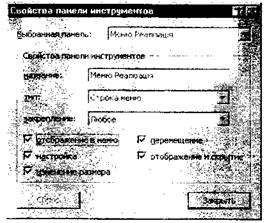
Рис. 42. Діалогове вікно Властивості панелі інструментів
3. В списку Тип потрібно вибрати значення Рядок меню.
Крім типу, для даної панелі команд в цьому вікні можна задати ще ряд властивостей, встановивши або знявши відповідні прапорці:
Закріплення — можна задати місцезнаходження панелі команд на екрані.
Відображення в меню - задає відображення назви панелі команд у списку команд Вид—>Панелі інструментів.
Настройка - знявши прапорець, стане неможлива зміна даної панелі команд.
Зміна розміру - зняття цього прапорця заборонить зміну розмірів даної панелі команд.
Переміщення - зняття цього прапорця забороняє можливість переміщення панелі команд по екрану.
Відображення та зникнення - зняття цього прапорця заборонить можливість зникати і знову відображати панель команд на екрані.
Тепер потрібно в рядок меню додати елементи - списки команд, які розкриваються при виборі в рядку меню або на панелі інструментів:
1. Відкрити вкладку Команди в діалоговому вікні Настройка (рис.43.).
2. Виділити в списку Категорії значення Нове меню.
3. Перенести елемент Нове меню зі списку Команди на нову панель. На ній з'явився елемент Нове меню, ім'я якого потрібно змінити. Натиснути на кнопці Змінити виділений об'єкт, і в контекстному меню, яке з'явиться ввести в поле вводу Ім'я - назву елемента меню: Дані. Після цього потрібно додати команди в меню, використовуючи вкладку Команди діалогового вікна Настройка. В меню Дані будемо включати команди, які будуть відкривати створені нами форми для перегляду і вводу інформації.
4. Вибрати в списку Категорії - Всі форми. Після цього в правій частині вікна в списку Команди з'явиться список форм, які створені в даній базі.

Рис. 43. Діалогове вікно Настройка з відкритою вкладкою Команди, де відбувається додання елементів у меню і зміна їх назви
5. Перенести по черзі всі форми в меню Дані. Внаслідок цього отримаємо меню, яке представлене на рис.44.
Крім команд, які створює користувач, у меню додатка можна включити і стандартні команди.

Рис. 44. Меню Дані
Для прикладу додамо декілька команд із меню Файл. Для цього необхідно:
1. Створити нове меню з іменем Файл і вставити його перед Меню Дані.
2. Вибрати категорію Файл і перенести з неї в меню Файл команди Експорт, Параметри сторінки, Вихід, тощо.
Щоб надати меню професійний вигляд (як в стандартному меню Access), можна назначити кожному меню і команді меню клавіші доступу. Букви, які відповідають цим клавішам, виділені в назві елемента підкресленням. Для того, щоб відкрити меню, потрібно при натиснутій клавіші Alt натиснути клавішу, яка відповідає підкресленій букві в назві цього меню. Наприклад, комбінація клавіш Alt/Д розкриє меню Дані. А при натисненні на букву П запуститься форма Покупці5.
Щоб вказати символ, який буде визначати клавішу доступу, потрібно в імені команди вставити перед символом знак &.

Рис. 45. Панель Контекстні меню
 2018-02-13
2018-02-13 335
335








